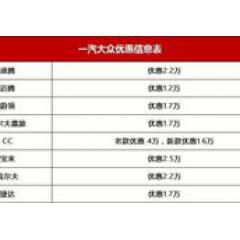Kullanmak istediğiniz uygulamayı hızlıca açın ve iPhone masaüstünü şu şekilde ayarlayın | Kullanışlı işlevler

"Masaüstü organizasyonu", modern akıllı telefonları kullanan herkesin deneyimlediği, hatta rahatsız ettiği, telefonun masaüstünün nasıl düzenleneceği, verimliliğin nasıl en üst düzeye çıkarılacağı, en güzelinin nasıl organize edileceği vb.
Masaüstü organizasyonu aslında çok kişisel bir konu.Herkesin farklı alışkanlıkları ve herkesin kendine özgü estetik standartları var, bu nedenle masaüstünün düzeni "bin kişinin gözünde bin Hamlet" olmalıdır.
Bu yüzden bugün bu makale onu tanıtacak: AppSo tarafından önerilen verimlilik masaüstü nasıl organize edilir , Sadece referansınız için.
Hala telefon simgesini nasıl taşıyacağınızı ve bir klasör oluşturacağınızı bilmiyorsanız, basit ve anlaşılması kolay olan resmi Apple eğitimine bir göz atmanızı öneririz.
Benim için ideal bir masaüstünün aşağıdaki noktalara dikkat etmesi gerekiyor.
Dock çubuğu

Dock çubuğu, sayfanın alt kısmındaki sayfayla değişmeyecek olan dört konumu ifade eder. Bu konuma yerleştirilen uygulamanın en çok ikisini karşılaması gerekir:
Yalnızca yukarıdaki iki "en çok" karşılayan uygulamaların Dock sütununa yerleştirilmeye uygun olduğunu düşünüyorum.
En yaygın kullanılanın WeChat veya Weibo olduğunu fark etseniz bile, sayfayı kaydırarak ve büyük programlarda uygulamaları aramakla harcanan zamanı azaltabilmeniz için onu Dock'a koymanızı öneririm.
Sadece onları nasıl gizleyeceğinizi düşünmek mantıklı değil. Uygulamanın size olan cazibesi ortadan kaldırılmazsa, o zaman nereye yerleştirdiğiniz önemli değil, yine de bulmakta zorlanacaksınız, sadece zaman kaybı Bu bir israf.
Cep telefonlarının cazibesine gerçekten bir son vermek istiyorsanız, bir çözüm bulmak için uygulama çözümünün arka planında "0411" yanıtını verebilirsiniz.
Ekranın üst kısmında

Dock çubuğunu kurduktan sonra dikkat etmemiz gereken şey, ana sayfa düğmesine tıkladıktan sonra ilk ekrana dönecek olan ilk ekrandır - ilk ekran.
"İlk ekrana" yerleştirilen uygulamalar için esas olarak aşağıdaki ilkeler vardır:
Sistem varsayılan olarak en yüksek ağırlığı ilk ekrana atadığından doğal olarak kaynakları israf edemeyiz.Sık kullanılan ancak Dock çubuğundan daha düşük olan uygulamaları ilk ekrana koyun.Ayrıca gerektiğinde kullanılmamalarını sağlamak da gereklidir. Bulmak çaba gerektirir.

Görüntü Kaynağı: Büyük Ekranlar Çağında başparmaklar için nasıl tasarım yapılır?
Aynı zamanda "sıcak bölge" konseptini de tanıtacağız.Telefonu normal hareketlerle tuttuğumuzda, navigasyon ve seçim işlemleri için genel olarak baş parmağımızı kullanıyoruz.Sonra normal tutma duruşunda, Başparmakla kolayca değiştirilebilen ekran alanına "sıcak bölge" denir.
Sıcak bölgemizi anladıktan sonra, tek dokunuşla ulaşılabilen aşağıdaki üç satırda gösterildiği gibi, sık kullanılan uygulamaları sıcak bölgenin kapsama alanına yerleştirmek için elimizden gelenin en iyisini yapmalıyız.
Klasörün mantığından dolayı, klasöre yerleştirilen herhangi bir uygulamayı açmadan önce, ilk olarak tek dokunuşla ulaşılması gereken ilk ekran uygulamasının amacını ihlal eden klasöre tıklamanız gerekir. Klasörü ilk ekrana yerleştirmenizi önermiyoruz.
İkinci ekran

En önemli Dock'u ve ilk ekranı düzenledikten sonra, kalan uygulamalar "ikinci ekrana (ikinci şişe)" atılır. Elbette hepsini tek bir akılda atmak yerine, belirli kurallara göre sıralanır ve farklı klasörlere ayrılır.
Genellikle farklı işlevsel kategorilerdeki uygulamaları "alışveriş", "oyunlar" gibi farklı klasörlere koyarız.
Tüm uygulamalar uygun şekilde ayarlandıktan sonra, aşağıda birkaç boş yer olabilir. Sık kullanılan ancak sıklığı ilk ekranın altında olan uygulamaları yerleştirmeyi seçebiliriz.
Üçüncü ekran

Daha önce de belirtildiği gibi, kalan tüm uygulamaları ikinci ekrana koyarsanız, üçüncü ekrana ihtiyaç olur mu? Yeni uygulamalarda "stajlara" yer bırakmak için var.
Zaman zaman bazı yeni uygulama deneyimlerini indireceğiz, ancak çoğu zaman cep telefonumuzda bir günden fazla sürmeyebilir ve onlar için bir yer ayarlamak zaman kaybıdır.
Bu uygulamanın kullanımda kalması için gerekli olduğu kanıtlanırsa, onu düzenlememiz için çok geç olmayacak ve günlük kullanım düzenimizi etkilemeyecektir.
İpuçları
Pek çok kişi, klasörleri ikinci ekran gibi organize etmek için kullandıktan sonra, bazı uygulamaları hızlı bir şekilde nasıl bulacaklarını bile bilmediklerini düşünebilir. Tamam bunlar İpuçları Kafanızdaki karışıklığı çözün.
1. Spotlight / Siri hızlı arama

Arama sayfasını getirmek için iOS masaüstünde aşağı kaydırın. Bulmak istediğiniz uygulamayı görüntülemek için uygulamanın adını yazın. Spotlight, Çince giriş yöntemini optimize etti, pinyin durumunda olsa bile sonuç normal şekilde görüntülenecek.
Uygulamaları hızlı bir şekilde aramanın başka bir yolu da "Siri" dir.
Örneğin, Siri'ye "AppSo Aç" deyin ve Siri otomatik olarak açılacaktır. Manuel giriş gerektiren Spotlight ile karşılaştırıldığında, Siri araması gerçekten kullanışlıdır. Konuşmak uygun olmadığında Spotlight'ı dürüstçe kullanın.
2. iTunes ile düzenleyin
Çoğu kişinin masaüstünü düzenlemesini engellemenin nedeni, iOS mobil simgelerinin çok verimsiz ve yavaş olmasıdır.
Artık MIUI, Flyme, vb. Gibi birçok yerel Android Rom, masaüstü simgelerini toplu olarak düzenleme işlevini destekliyor. Aksine, iOS'un simgeleri düzenlemek için tek tek sürüklemesi gerekiyor.
Ancak iTunes bizi bir ölçüde kurtarabilir. İPhone'unuzu PC / Mac'inize bağlayın, iTunes'u açın ve sol üst köşedeki küçük telefonun simgesine tıklayın ve ardından sol sütuna "Uygulamalar" girin, telefonunuzun masaüstünün düzenini görebilirsiniz.

İTunes aracılığıyla şunları yapabiliriz:
Telefonda simgeleri tek tek yavaşça sürükleyip bırakmakla karşılaştırıldığında, iTunes üzerinde işlem yapmak çok kolay değil, ancak yine de çok daha verimli.
3. Siri önerileri

Bu, varsayılan olarak bildirim merkezinde bulunan küçük bir eklentidir. Orijinal 4 simgeyi 8 simgeye genişletmek için Genişlet'e tıklayın.
Biz sık kullan , Yakın zamanda yüklendi veya iOS akıllı karar Bu süre zarfında kullanabileceğimiz uygulamaların tümü, uygulamayı açmanın kısayollarından biri olan Siri önerilerinde görünecektir.
3. Klasör 3D Touch

3D Touch, 6s nesil iPhone ile birlikte piyasaya sürüldü. Birçok işlem, 3D Touch'ın eklenmesiyle daha verimli hale geldi.
Klasör uygulamasının okunmamış bildirimlerini ve numarayı hızlı bir şekilde görüntülemek için klasöre yeniden basın.
Bu tür bir işlem, daha önce klasörde köşe işaretleri olduğunu bulduğumuz ve ardından tek tek görüntülemek için klasöre tıkladığımız ve hatta sayfaları çevirmemiz gerektiğinden çok daha verimli.
Daha önce yaygın olarak kullanılmayan tüm uygulamaları ikinci ekrana koyduk ve kategoriye göre farklı klasörlere koyduk, o zaman klasörün içinde hala birkaç sayfa olması muhtemeldir. 3D Touch kullanmak bir ölçüde yardımcı olabilir Bu, klasör içindeki durumu olabildiğince çabuk görmemizi sağlar.
aşırı
Bireysel öğrencilerin nispeten boş bir yaşamı olabilir veya uygulamaların düzenlenmesi için obsesif-kompulsif bozukluğu olabilir. İnternette bazı çok aşırı masaüstü düzenlemeleri ortaya çıktı:
1. Renge göre düzenleyin

Resim kaynağı ağı
Renge göre düzenlemeyi anlamak zor değil. Düzenlemeyi tamamlamak için çok fazla zaman ve enerji harcadıktan sonra, ilk bakışta daha güzel görünüyor, ancak her ekranda veya her klasörde uygulamalar arasında net bir işlevsel ayrım yok. Daha zor, Spotlight'a büyük ölçüde güvenmeniz gerekebilir.
Yeşil WeChat, turuncu Taobao, vb. Gibi bazı çok tanıdık uygulamalar dışında, bunu hızlı bir şekilde bulabilirsiniz, ancak 11 gün çiftle karşılaşırsanız, yerel uygulamalar çeşitli renkli renklerle "takılmaya" başlayacaktır. Uyum duygusunu ciddi şekilde yok edecek.
Yani genel olarak, Renge göre ayırma yöntemi, uzun vadede verimliliğin artması için yardımcı olmayıp, sadece erken aşamada çok fazla enerji gerektirmekle kalmaz, aynı zamanda gelecekte de sürekli bakıma ihtiyaç duyar.
2. Alfabetik sıraya göre sıralayın

Görüntü kaynağı: IPHONE KYLI SINGH'DEN EKRAN GÖRÜNTÜSÜ
İlk başta uygulamaları alfabetik sıraya göre düzenlemenin iyi olduğunu düşünüyorum, ancak gerçekten düşündüğünüzde, bu düzenleme anlamsız çünkü uygulamanın adının işlevleriyle hiçbir ilgisi yok, bu nedenle bu düzenleme yalnızca OKB'yi tatmin edebilir Ve verimlilikte bir gelişme olmayacak.
Sonuna yaz
Masaüstünü düzenlemek bize sadece verimlilikte bir artış değil, aynı zamanda "günümün ve vücudumun üç yansıması" gibi bir kendi kendine inceleme de getiriyor.
- WeChat'i Dock'a gerçekten koymam gerekiyor mu?
- Gerçekten her gün telefonumda bu kadar çok zaman geçirmem gerekiyor mu?
- Bu uygulamayı yüklemek gerekli mi?
Bir tur toparlandıktan sonra, cep telefonu kullanım alışkanlıklarınız hakkında daha fazla bilgi sahibi olacaksınız.Aynı zamanda, günlük hayatınızda telefonunuzda çok fazla zamanın boşa harcandığını fark ederseniz, bu uygulamaları gizlemek yerine gerekli ayarlamaları yapmalısınız. Kalk, bu sadece daha fazla zaman kaybetmeni sağlar.
Son zamanlarda hangi uygulamaları sıklıkla kullandığınıza daha fazla dikkat edin. Sıklık yüksekse, ilk ekranınıza koymakta tereddüt etmeyin. Bu size çok zaman kazandıracaktır.
Tabii ki, temiz ve özlü bir duvar kağıdı seçmek de çok faydalıdır.
Bu kılavuzla kullanmak üzere temiz ve öz bir duvar kağıdı elde etmek için aşağıdaki QR kodunu tarayın ve uygulama çözümü arka planında "0411" yanıtını verin.
-

- "Monster Hunter: World" demo deneyimi: gerçek ve canlı, canavarlarla savaşmak için yüzünüzü kullanabilirsiniz
-

- Rus yapımı ateşli silahlar artık görünmüyor ve 95 tipi tüfek, savaş alanında beklenmedik bir şekilde popüler hale geldi ve yakın dövüşün kralı olarak biliniyor
-

- Steam: Lise öğrencileri tarafından yapılan oyunlar ve on milyonlarca yatırımla başyapıtlar, yerli bağımsız makineler iki uç noktaya varıyor
-

- LeTVnin 2 milyar ABD doları tutarındaki Vizioyu satın alması, "yasal direnç" nedeniyle başarısız oldu
-

- Düşüşe aracılık hisse senetleri ve gayrimenkul hisse senetleri getirilirken, A hisseleri ABD hisse senetlerine olumsuz yansıdı, kısa vadeli ...
-

- Witsel henüz Dort fiziksel muayenesini almadı, üç taraf iletişim kuruyor, Quan Jian kendini gömmek için bir çukur kazdı